关于win10将文件夹固定到开始屏幕的具体操作步骤【图文】
平时我们在使用电脑时为了方便使用,很多用户都会将一些常用程序固定到开始屏幕,这样打开程序就非常的方便。但近日有使用win10旗舰版系统的用户想要将文件夹固定到开始屏幕,但不知道怎么操作,所以下面小编为大家分享的就是关于win10将文件夹固定到开始屏幕的具体操作步骤。
操作方法如下:
1、首先我们为文件或是文件夹创建快捷方式:

2、然后我们打开始菜单的文件夹(按Win+R召唤)中,执行 shell:Start menu,后续修改只对当前用户生效;
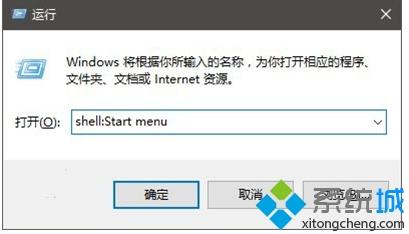
3、再进入程序。
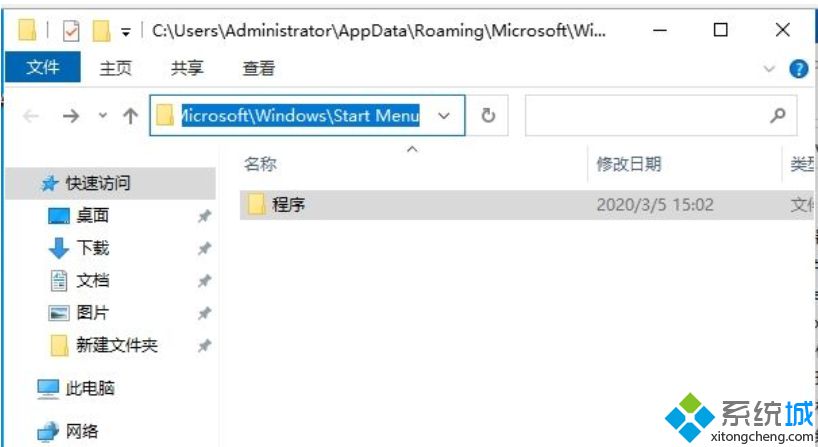
4、把你创建的快捷方式复制或剪切到这个文件夹中;
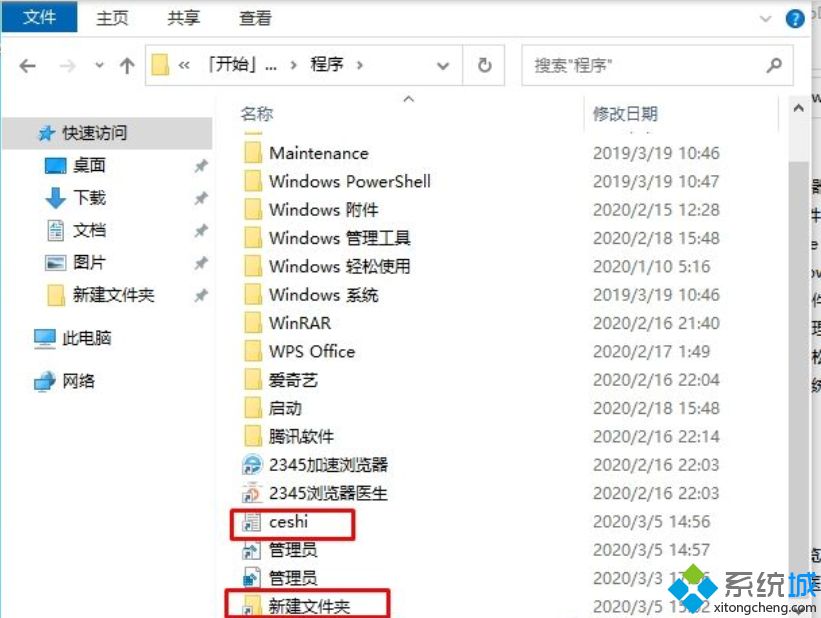
5、此时我们再打开开始菜单,找到之前放进去的文件或文件夹,然后右键点击—固定到开始屏幕;
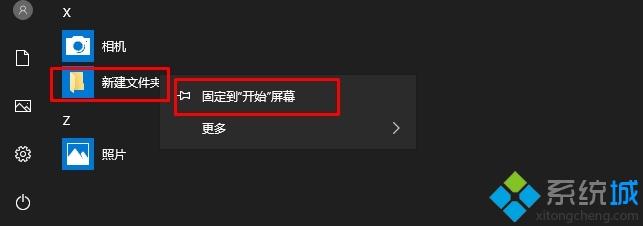
6、好的,此时就可以看到效果了。
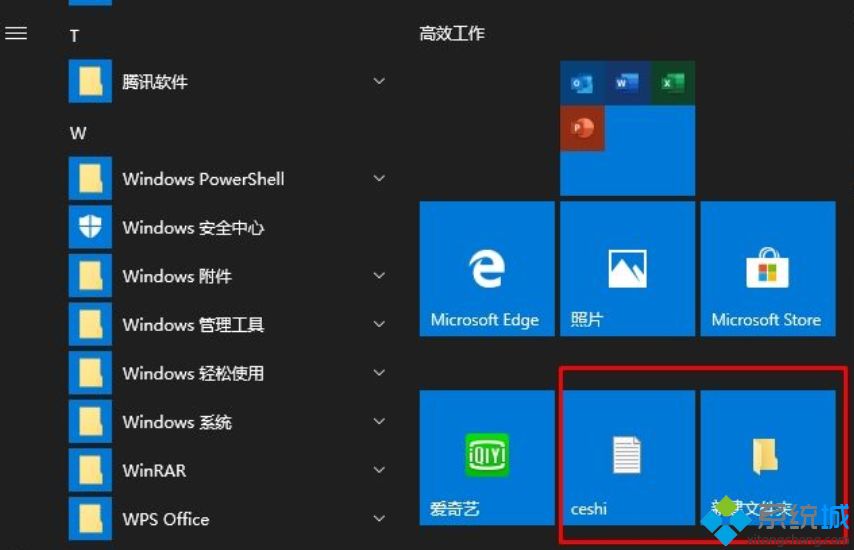
上面就是win10将文件夹固定到开始屏幕的具体操作步骤啦,有需要的用户可以按照上面的步骤来进行操作哦。
我告诉你msdn版权声明:以上内容作者已申请原创保护,未经允许不得转载,侵权必究!授权事宜、对本内容有异议或投诉,敬请联系网站管理员,我们将尽快回复您,谢谢合作!










